Sechs neue Blöcke in der Bibliothek
Einführung von sechs neuen Blöcken in den Kategorien "Menü", "Kachel & Link" und "Fußzeile" der Tilda Block Library:
ME303A. Universelles Menü mit Menüpunkten unter dem Logo auf der linken Seite
ME601A. Menü: zweite Ebene mit Icons und Beschreibungen
ME606. Menü mit Registerkarten
ME503. Mobiles Menü fest am unteren Rand
TE605. Karten mit Hintergrundbild und Text in Spalten
FT305. Panel mit Logo, Text, Links in 3 oder 4 Spalten und Icons für soziale Medien
Schauen wir uns an, was diese Blöcke zu bieten haben und wie sie aussehen.
ME303A. Universelles Menü mit Menüpunkten unter dem Logo auf der linken Seite
ME601A. Menü: zweite Ebene mit Icons und Beschreibungen
ME606. Menü mit Registerkarten
ME503. Mobiles Menü fest am unteren Rand
TE605. Karten mit Hintergrundbild und Text in Spalten
FT305. Panel mit Logo, Text, Links in 3 oder 4 Spalten und Icons für soziale Medien
Schauen wir uns an, was diese Blöcke zu bieten haben und wie sie aussehen.
Block ME303A. Universelles Menü mit Menüpunkten unter dem Logo auf der linken Seite
ME303A ist ein universelles Menü mit einem Zeilentrenner. Platzieren Sie Ihr Logo, Ihre Telefonnummer und eine Schaltfläche am oberen Rand, während die Menüpunkte unter der Zeile erscheinen. Mit dem Trennzeichen können Sie viele Informationen in die Kopfzeile einfügen, ohne die Navigation auf der Website zu verkomplizieren, da die Menüpunkte sichtbar bleiben.
Im Einstellungsbereich des Blocks können Sie den Abstand zwischen den Menüpunkten anpassen, das Trennzeichen über oder unter den Menüpunkten platzieren, die Typografie anpassen und vieles mehr.
Das mobile Menü kann ebenfalls angepasst werden: Wählen Sie die Hintergrundfarbe, die Farbe des Hamburger-Symbols und die Position des Logos.
Im Einstellungsbereich des Blocks können Sie den Abstand zwischen den Menüpunkten anpassen, das Trennzeichen über oder unter den Menüpunkten platzieren, die Typografie anpassen und vieles mehr.
Das mobile Menü kann ebenfalls angepasst werden: Wählen Sie die Hintergrundfarbe, die Farbe des Hamburger-Symbols und die Position des Logos.
Block ME601A. Menü: zweite Ebene mit Symbolen und Beschreibungen
Das erweiterte Menü der zweiten Ebene ist nützlich, wenn eine einfache Auflistung der Unterpunkte nicht ausreicht. Beschreibungen und Icons machen die Navigation für die Besucher intuitiver.
Sie können Unterpunkte in 1-4 Spalten platzieren und einen gemeinsamen Titel und eine Beschreibung einrichten. Verwenden Sie kostenlose Icons aus der Tilda-Bibliothek oder laden Sie Ihre eigenen hoch. Sie können auch den Stil des Menüs anpassen und seine Breite in Pixeln festlegen.
Es ist einfach, mit diesem Block zu arbeiten: Legen Sie die Menüpunkte mithilfe von Karten an und sie werden automatisch auf die Spalten verteilt, je nachdem, wie viele es gibt.
Sie können Unterpunkte in 1-4 Spalten platzieren und einen gemeinsamen Titel und eine Beschreibung einrichten. Verwenden Sie kostenlose Icons aus der Tilda-Bibliothek oder laden Sie Ihre eigenen hoch. Sie können auch den Stil des Menüs anpassen und seine Breite in Pixeln festlegen.
Es ist einfach, mit diesem Block zu arbeiten: Legen Sie die Menüpunkte mithilfe von Karten an und sie werden automatisch auf die Spalten verteilt, je nachdem, wie viele es gibt.
Block ME606. Menü mit Registerkarten
Ein großes Menü mit Registerkarten eignet sich, wenn Sie ein Menü der zweiten Ebene erstellen oder eine visuelle Navigation für eine große Anzahl von Abschnitten einrichten möchten.
Im Einstellungsbereich des Blocks können Sie die Blockbreite und den Versatz sowie die Ausrichtung der Menüelemente anpassen: mittig, links oder rechts. Außerdem können Sie eine von drei Größen für das Menü wählen: klein, mittel oder groß.
Menüelemente sind vollständig anpassbar: Passen Sie die Deckkraft, die Hintergrundfarbe, die Breite, die Farbe und den Radius des Rahmens an. Sie können den Stil des aktiven Elements und den Stil der Elemente beim Schweben ändern, einen Abstand zwischen den Elementen festlegen und vieles mehr.
Der Block ist optisch ähnlich wie ME602 und ME603, wird aber für andere Zwecke verwendet. Wenn Sie Inhalte durch Umschalten von Registerkarten ein- oder ausblenden müssen, verwenden Sie die Blöcke ME602 und ME603.
Im Einstellungsbereich des Blocks können Sie die Blockbreite und den Versatz sowie die Ausrichtung der Menüelemente anpassen: mittig, links oder rechts. Außerdem können Sie eine von drei Größen für das Menü wählen: klein, mittel oder groß.
Menüelemente sind vollständig anpassbar: Passen Sie die Deckkraft, die Hintergrundfarbe, die Breite, die Farbe und den Radius des Rahmens an. Sie können den Stil des aktiven Elements und den Stil der Elemente beim Schweben ändern, einen Abstand zwischen den Elementen festlegen und vieles mehr.
Der Block ist optisch ähnlich wie ME602 und ME603, wird aber für andere Zwecke verwendet. Wenn Sie Inhalte durch Umschalten von Registerkarten ein- oder ausblenden müssen, verwenden Sie die Blöcke ME602 und ME603.
Block ME503. Mobiles Menü am unteren Rand fixiert

ME503 ist eine mobile Navigationsleiste, die standardmäßig auf Bildschirmen mit einer Breite von bis zu 640px angezeigt wird. Beim Scrollen wird das Menü immer am unteren Rand des Bildschirms fixiert, um die Navigation auf der Website zu erleichtern und zu beschleunigen. Im Einstellungsbereich des Blocks können Sie das Menü beim Hochscrollen deaktivieren.
Sie können dem Menü eine beliebige Anzahl von Elementen hinzufügen: Wenn mehr Elemente vorhanden sind, als auf die Breite des Smartphone-Bildschirms passen, wird ein horizontaler Bildlauf angezeigt, damit die Elemente weniger Platz beanspruchen.
Sie können Elemente mithilfe von Karten hinzufügen, die sich bei der Gestaltung der Navigation leicht kopieren und verschieben lassen.
Für jedes Menüelement können Sie Symbole aus der kostenlosen Tilda-Symbolbibliothek hinzufügen oder Ihre eigenen verwenden. Sie können auch die Deckkraft aller Elemente oder nur des aktiven Elements einstellen.
Sie können dem Menü eine beliebige Anzahl von Elementen hinzufügen: Wenn mehr Elemente vorhanden sind, als auf die Breite des Smartphone-Bildschirms passen, wird ein horizontaler Bildlauf angezeigt, damit die Elemente weniger Platz beanspruchen.
Sie können Elemente mithilfe von Karten hinzufügen, die sich bei der Gestaltung der Navigation leicht kopieren und verschieben lassen.
Für jedes Menüelement können Sie Symbole aus der kostenlosen Tilda-Symbolbibliothek hinzufügen oder Ihre eigenen verwenden. Sie können auch die Deckkraft aller Elemente oder nur des aktiven Elements einstellen.
Block TE605 in der Kategorie "Kacheln & Links". Karten mit Hintergrundbild und Text in Spalten
Mit dem Block können Sie ein übersichtliches Raster von Karten mit Bildern, einem Kacheltitel, einem nach rechts zeigenden Pfeil und einer Beschreibung hinzufügen. In der mobilen Version können die Karten in einer Zeile angezeigt werden, so dass die Nutzer mit einer Wischbewegung durch sie navigieren können. Dieser Block eignet sich hervorragend für einen Blog, ein Portfolio oder jede andere Website mit Seitennavigation.
Es gibt drei Breitenoptionen in den Blockeinstellungen: 12 Spalten, 100 % oder 100 % mit 40 px Rändern auf beiden Seiten. Der Hintergrundfilter hilft, das Aussehen des Blocks aufzuhellen: Sie können die Farbe und die Transparenzwerte dafür auswählen. Sie können auch das Seitenverhältnis und die Schatteneinstellungen für die Karten anpassen und zwischen vier verschiedenen Pfeilarten wählen oder sie deaktivieren.
Es gibt drei Breitenoptionen in den Blockeinstellungen: 12 Spalten, 100 % oder 100 % mit 40 px Rändern auf beiden Seiten. Der Hintergrundfilter hilft, das Aussehen des Blocks aufzuhellen: Sie können die Farbe und die Transparenzwerte dafür auswählen. Sie können auch das Seitenverhältnis und die Schatteneinstellungen für die Karten anpassen und zwischen vier verschiedenen Pfeilarten wählen oder sie deaktivieren.
Block FT305 aus der Kategorie "Footer". Panel mit einem Logo, Text, Links in 3 oder 4 Reihen und Social Media Icons
Eine Fußzeile hilft bei der Erstellung einer Sitemap und erleichtert die Navigation zwischen Abschnitten und Seiten.
Der neue Block ist nützlich, wenn Sie eine große Anzahl von Links hinzufügen müssen. Überschriften können in 3-4 Spalten hinzugefügt werden.
Auf der linken Seite des Blocks können Sie ein Logo zusammen mit einer kurzen Beschreibung des Unternehmens oder den Copyright-Informationen darunter einfügen. Fügen Sie auf der rechten Seite Symbole für soziale Medien hinzu, und schon ist ein praktisches Navigationssystem in der Fußzeile fertig.
Der neue Block ist nützlich, wenn Sie eine große Anzahl von Links hinzufügen müssen. Überschriften können in 3-4 Spalten hinzugefügt werden.
Auf der linken Seite des Blocks können Sie ein Logo zusammen mit einer kurzen Beschreibung des Unternehmens oder den Copyright-Informationen darunter einfügen. Fügen Sie auf der rechten Seite Symbole für soziale Medien hinzu, und schon ist ein praktisches Navigationssystem in der Fußzeile fertig.
Lesen Sie auch
Eine neue Funktion, mit der Sie Integrationsfehler in Ihrem Tilda-Dashboard verfolgen können
Entwickler können jetzt eigenständig Zahlungssysteme mit Tilda integrieren
